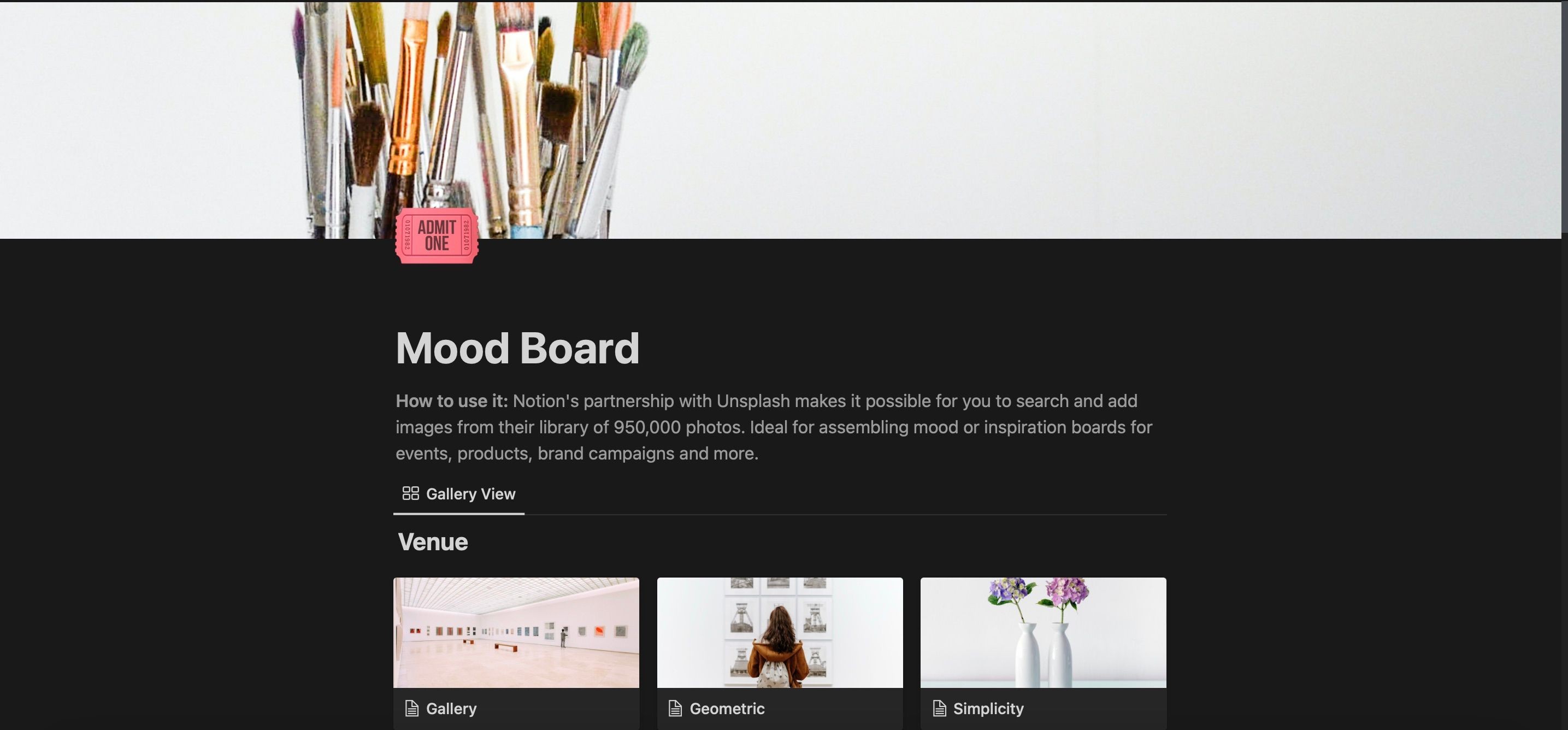Contents
- Adobe Acrobat Reader Là Gì?
- Adobe Acrobat Reader Có An Toàn Không?
- Cách Mở PDF Trong Trình Duyệt Của Bạn
- Google Chrome
- Mozilla Firefox
- Microsoft Edge
- Microsoft Reader Đã Xảy Ra Gì?
- Cách Mở PDF Trên macOS, Linux, iOS và Android
- Các Lựa Chọn Thay Thế Adobe Acrobat Reader Tốt Nhất
- Tại sao tôi nên tránh sử dụng Adobe Acrobat Reader?
- Tôi có thể mở PDF mà không cần Adobe Acrobat Reader không?
- Làm thế nào để tăng cường bảo mật khi sử dụng Adobe Acrobat Reader?
- Có trình xem PDF nào tốt cho macOS và Linux không?
- Tôi có thể sử dụng Adobe Acrobat Reader trên điện thoại di động không?
- Làm thế nào để đặt trình duyệt làm trình xem PDF mặc định trên Windows?
- Tôi có nên sử dụng phiên bản premium của Adobe Acrobat Reader không?
- Trình Xem PDF Yêu Thích Của Bạn Là Gì?
Adobe Acrobat Reader không chỉ là một phần mềm không cần thiết mà còn có lịch sử gây ra nhiều vấn đề cho hệ thống của bạn. Từ việc nặng nề, chậm chạp đến hàng loạt lỗ hổng bảo mật, Acrobat Reader thường bị coi là quá phức tạp để chỉ đọc các tài liệu PDF. Vậy, bạn có thực sự cần cài đặt Adobe Acrobat Reader hay có những lựa chọn thay thế tốt hơn để đọc PDF?
Adobe Acrobat Reader Là Gì?
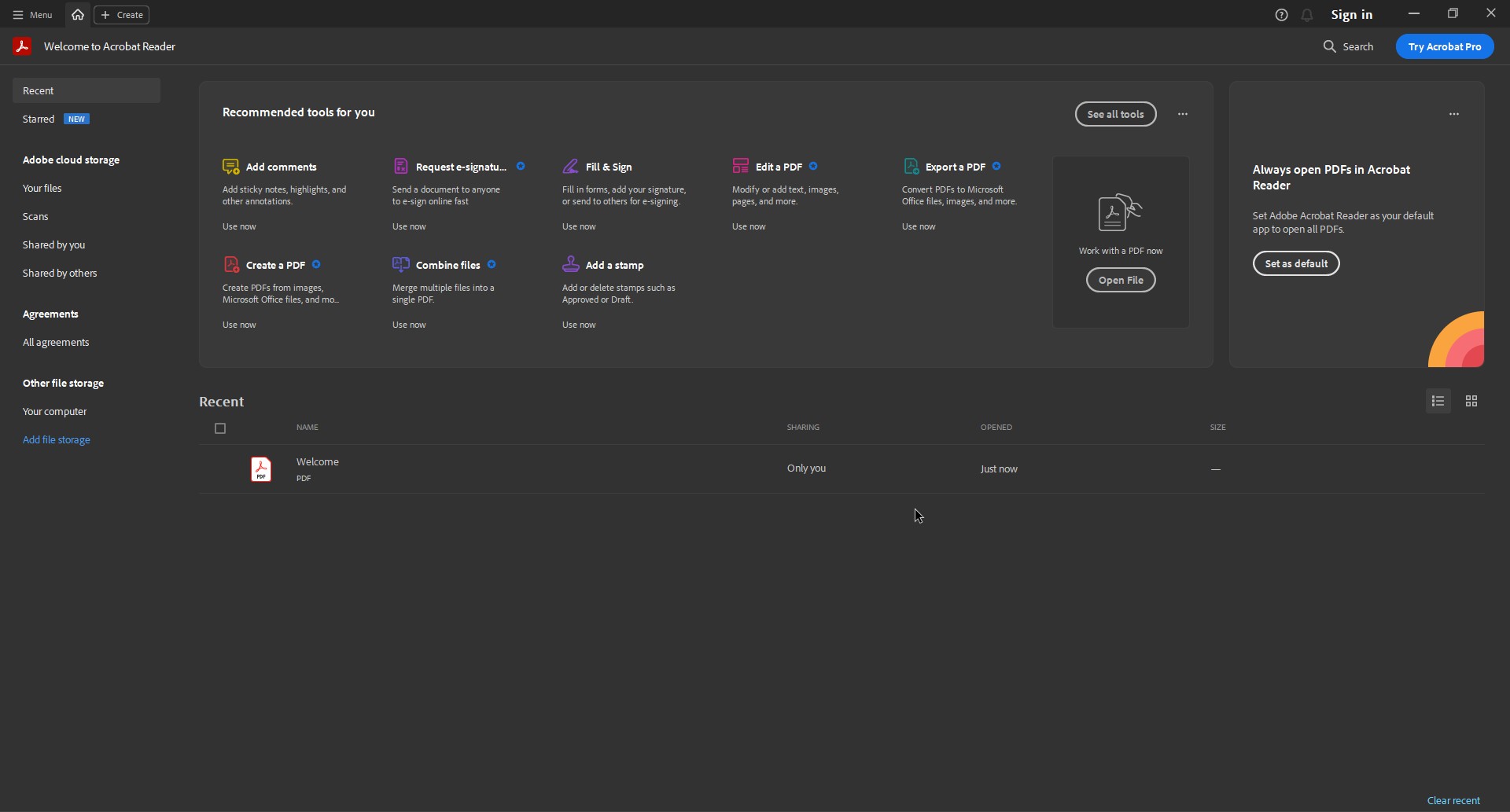 Adobe Acrobat Reader trang chủ tháng 5 năm 2023
Adobe Acrobat Reader trang chủ tháng 5 năm 2023
Adobe Acrobat Reader là một trong những công cụ đọc PDF phổ biến nhất. Hiện tại, công cụ này được gọi là Acrobat Reader, trước đây chỉ là Reader. Nó có hai phiên bản chính: Miễn phí và Premium. Phiên bản miễn phí của Acrobat Reader cho phép bạn xem, in và chú thích các tệp PDF, trong khi phiên bản premium bao gồm các công cụ chỉnh sửa, quét, ký số và chuyển đổi tệp, cùng nhiều tùy chọn khác.
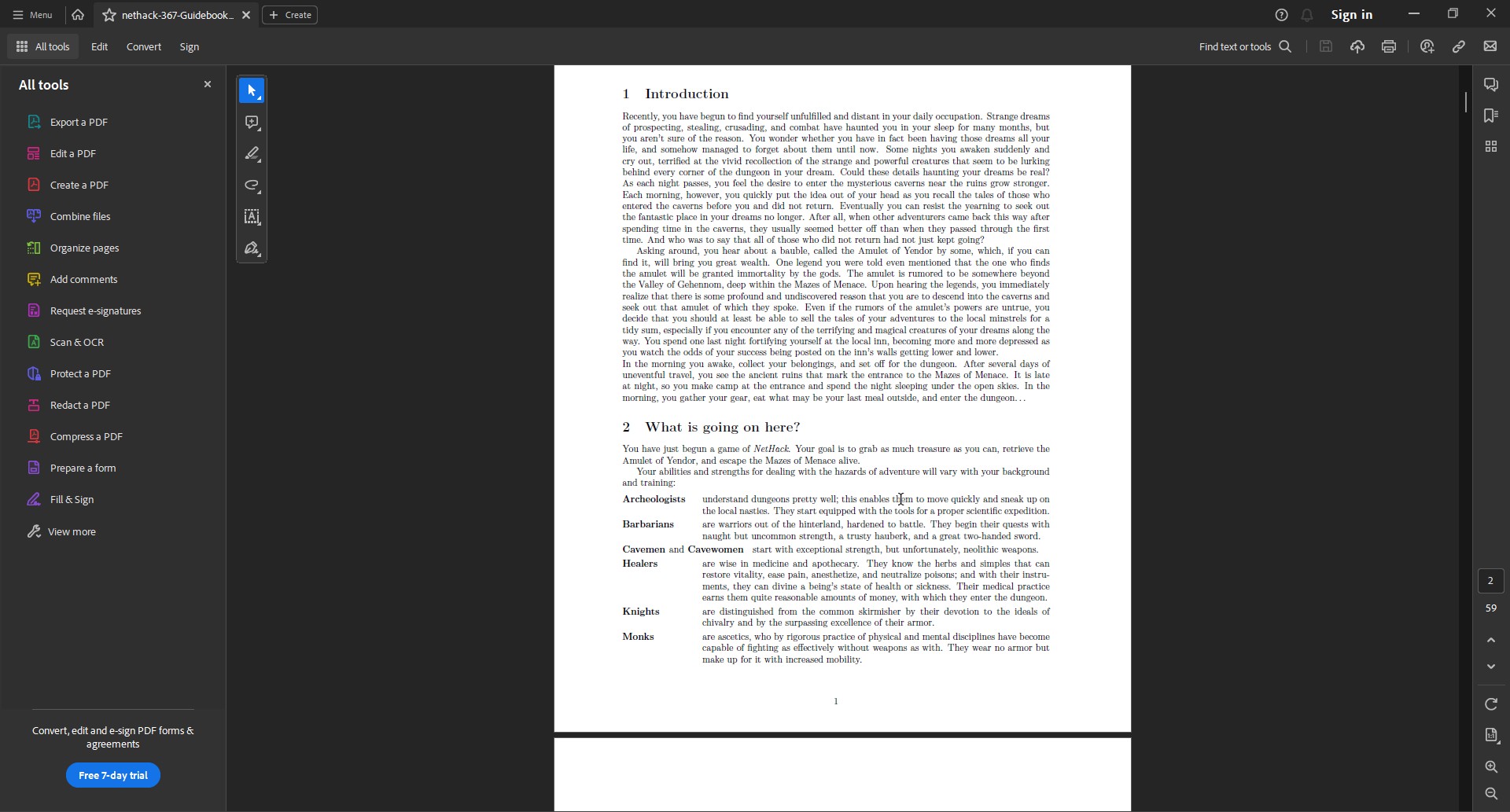 Adobe Acrobat Reader hiển thị tài liệu tháng 5 năm 2023
Adobe Acrobat Reader hiển thị tài liệu tháng 5 năm 2023
Đối với hầu hết mọi người, các tùy chọn nâng cao có sẵn trong Adobe Acrobat Reader Pro (phiên bản premium) là quá mức cần thiết. Tuy nhiên, nếu bạn chỉ cần đọc PDF thỉnh thoảng hoặc in tài liệu hoặc biểu mẫu, trình duyệt web thông thường của bạn có thể đáp ứng nhu cầu này.
Adobe Acrobat Reader Có An Toàn Không?
Adobe Acrobat Reader có lịch sử về các lỗ hổng bảo mật. Các sự cố bảo mật vào năm 2006, 2009, 2013, 2016, 2017 và 2018 đã yêu cầu vá lỗi nghiêm trọng và ngay lập tức để loại bỏ các lỗ hổng quan trọng. Hầu hết các lỗ hổng xuất phát từ các lỗ hổng JavaScript trong Adobe Acrobat Reader, cho phép kẻ tấn công khai thác chương trình để truy cập vào máy tính chủ và trong một số trường hợp, thực thi mã từ xa.
Vậy, Adobe Acrobat Reader có an toàn không? Nếu bạn giữ cho Adobe Acrobat Reader được cập nhật, bạn sẽ an toàn. Adobe đẩy các bản cập nhật cho ứng dụng của mình vào thứ Ba đầu tiên của mỗi tháng (như một phần của Patch Tuesday, mà nhiều công ty công nghệ tuân theo). Đọc qua các ghi chú vá lỗi cho thấy rằng không chỉ Acrobat Reader nhận được các bản cập nhật quan trọng; tất cả các sản phẩm của Adobe đều yêu cầu vá lỗi định kỳ. Hơn nữa, chúng ta không thể giả vờ rằng hầu hết các loại phần mềm khác đều gặp phải lỗ hổng quan trọng thỉnh thoảng; việc gợi ý ngược lại là không trung thực.
Một điều bạn có thể làm để tăng cường bảo mật là điều chỉnh cài đặt JavaScript của Adobe Acrobat Reader.
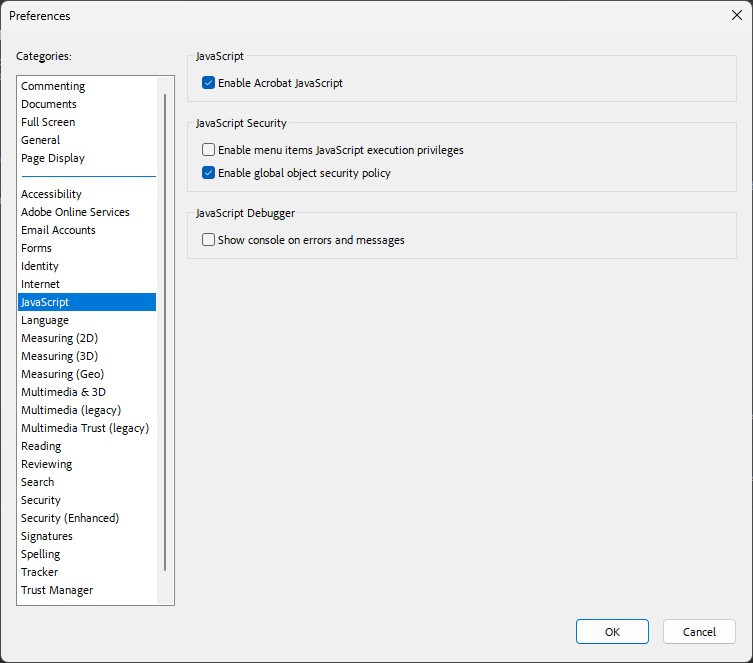 Cài đặt JavaScript của Adobe Acrobat Reader tháng 5 năm 2023
Cài đặt JavaScript của Adobe Acrobat Reader tháng 5 năm 2023
- Vào Menu > Tùy chọn. Thay thế, nhấn CTRL + K trên trang chủ của Adobe Acrobat Reader.
- Chọn JavaScript từ Danh mục.
- Trong cửa sổ Bảo mật JavaScript, chỉnh sửa các tùy chọn quản lý JavaScript.
Nếu bạn muốn vô hiệu hóa JavaScript hoàn toàn, bỏ chọn Bật JavaScript của Acrobat.
Cách Mở PDF Trong Trình Duyệt Của Bạn
Adobe Acrobat Reader cho phép bạn xem và in PDF. Nhưng trình duyệt của bạn có thể làm điều tương tự mà không cần bạn phải tải xuống và cài đặt thêm chương trình.
Google Chrome
Google Chrome có trình xem PDF tích hợp. Nó đã được tích hợp với Google Chrome từ năm 2010. Việc mở PDF trực tuyến trở nên cực kỳ nhanh chóng, tải trực tiếp trong trình duyệt của bạn. Tuy nhiên, trình xem PDF của Chrome không có nhiều tính năng, nhưng bạn có thể mở rộng chức năng của trình xem PDF của Chrome bằng các tiện ích mở rộng. Hoặc đúng hơn, nó hầu như không có gì trừ khi việc xoay PDF là một nhu cầu tuyệt đối.
Tuy nhiên, nó rất nhanh, và đối với đa số mọi người trên toàn thế giới, nó đã được cài đặt trên máy tính của bạn. Google Chrome cũng có thể hoạt động như trình xem PDF mặc định của bạn.
- Nhấp chuột phải vào PDF của bạn, và chọn Thuộc tính.
- Chọn Thay đổi, sau đó chọn Google Chrome.
- Chọn Áp dụng.
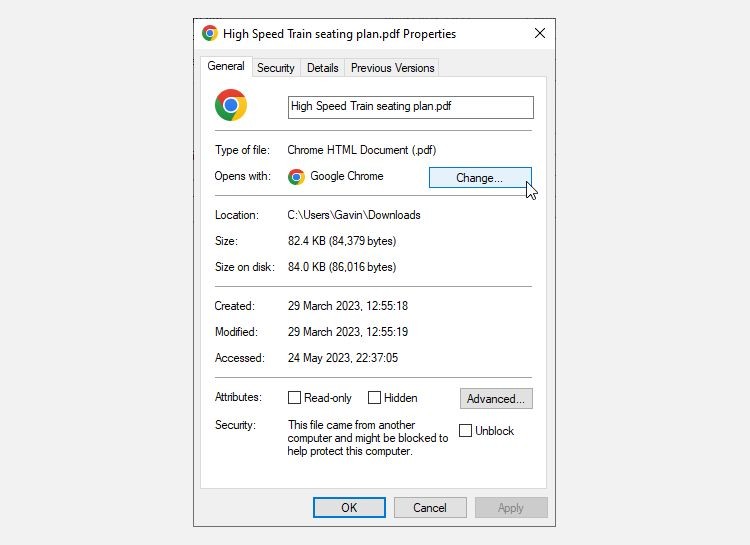 Thay đổi trình xem PDF mặc định trên Windows
Thay đổi trình xem PDF mặc định trên Windows
Lưu ý rằng quy trình này giống nhau đối với Firefox, Microsoft Edge, hoặc bất kỳ trình xem PDF nào khác mà bạn muốn đặt làm ứng dụng mặc định trên Windows.
Mozilla Firefox
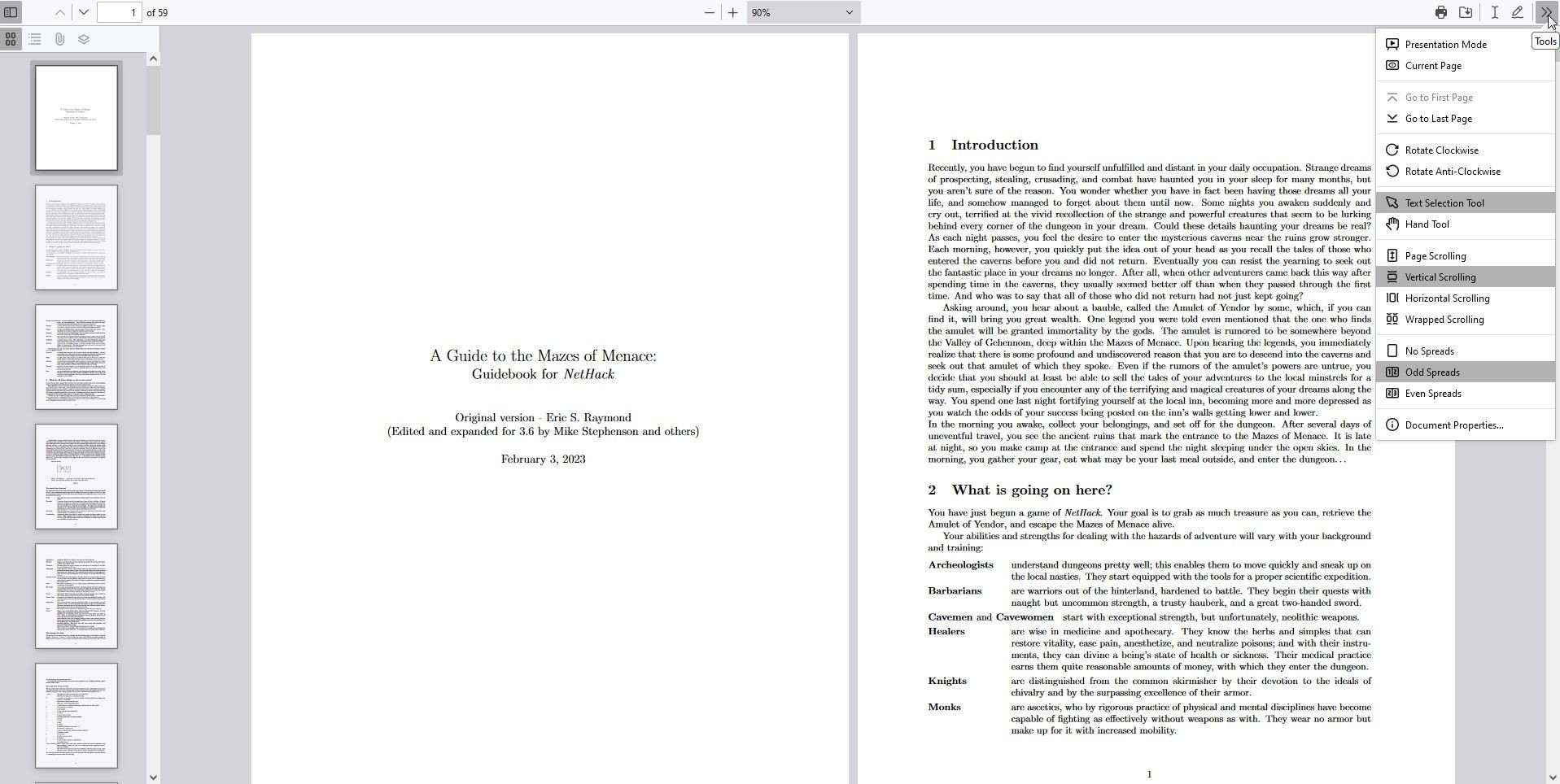 Trình xem PDF của Mozilla Firefox tháng 5 năm 2023
Trình xem PDF của Mozilla Firefox tháng 5 năm 2023
Giống như Google Chrome, Firefox cũng có trình xem PDF tích hợp. Thực tế, Mozilla đã tích hợp trình xem PDF từ phiên bản Firefox 19—chúng ta hiện đang sử dụng Firefox 114. Ai nói Mozilla không sáng tạo?! Trình xem PDF của Firefox đi kèm với một số tính năng hữu ích. Ví dụ, nếu bạn có một PDF có các trường tương tác, chẳng hạn như trên một biểu mẫu, bạn có thể sử dụng trình xem PDF tích hợp để điền vào.
Trình xem PDF.js của Firefox là một trong những lựa chọn tốt nhất hiện có.
Microsoft Edge
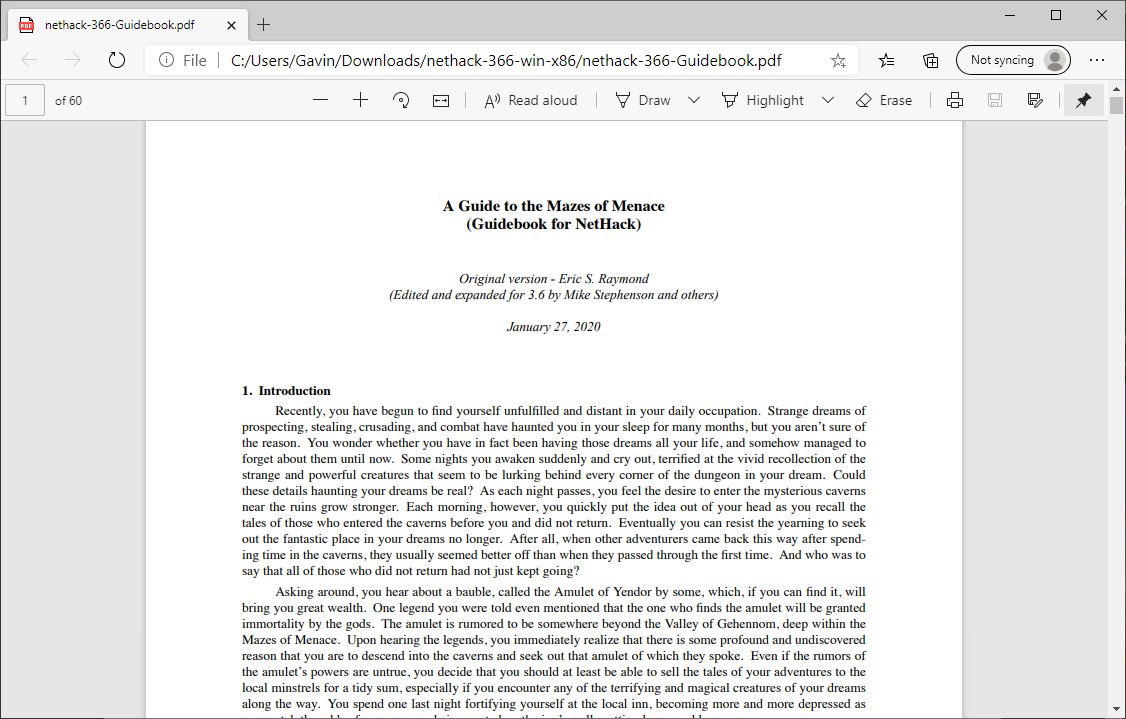 Trình xem PDF của Microsoft Edge
Trình xem PDF của Microsoft Edge
Trình duyệt gốc của Windows, Microsoft Edge, cũng bao gồm một trình đọc PDF tích hợp.
Trình đọc PDF của Microsoft Edge bao gồm các tùy chọn để vẽ và viết lên PDF bằng menu Vẽ, cũng như các tùy chọn để làm nổi bật và tô màu văn bản bằng menu Làm nổi bật. Cũng có tùy chọn để đọc PDF của bạn to lên. Bạn có thể sử dụng trình đọc PDF của Microsoft Edge để điền vào các biểu mẫu cơ bản, và các biểu mẫu JavaScript hiện đã được hỗ trợ.
Microsoft Reader Đã Xảy Ra Gì?
Microsoft Reader không còn được duy trì và do đó không được bao gồm trong cài đặt Windows 10 hoặc Windows 11 của bạn.
Cách Mở PDF Trên macOS, Linux, iOS và Android
Các hệ điều hành khác cũng không yêu cầu Adobe Acrobat Reader. Người dùng macOS có Preview và nhiều lựa chọn thay thế, trong khi có nhiều trình xem PDF trên Linux để bạn thử. Android có trình xem PDF tích hợp, tương tự như iOS.
Mặc dù Adobe Acrobat Reader có sẵn cho tất cả các hệ điều hành này, nhưng thực sự không có lý do gì để sử dụng nó. Không chỉ vì có các lựa chọn PDF miễn phí tốt hơn có sẵn cho từng hệ điều hành.
Các Lựa Chọn Thay Thế Adobe Acrobat Reader Tốt Nhất
Nếu bạn đã đọc đủ và muốn thử một trình đọc PDF mới, hãy xem qua các trình đọc PDF tốt nhất cho Windows, bao gồm:
Đây là một số lựa chọn thay thế Adobe Acrobat Reader tốt nhất, với một số bao gồm chức năng tương tự như Adobe Acrobat Pro.
Hoặc, nếu bạn thích một thứ gì đó nhẹ hơn, hãy xem xét những lựa chọn thay thế rất nhẹ cho Adobe Acrobat Reader. Chúng cung cấp chức năng PDF trong một gói nhỏ hơn, sử dụng ít tài nguyên hệ thống hơn so với các lựa chọn thay thế chính thống.
Tại sao tôi nên tránh sử dụng Adobe Acrobat Reader?
Adobe Acrobat Reader thường bị coi là nặng nề và chậm chạp, đồng thời có lịch sử về các lỗ hổng bảo mật. Các tùy chọn nâng cao của nó có thể không cần thiết cho người dùng chỉ cần đọc PDF.
Tôi có thể mở PDF mà không cần Adobe Acrobat Reader không?
Có, bạn có thể mở PDF bằng trình duyệt web của mình như Google Chrome, Mozilla Firefox, hoặc Microsoft Edge, tất cả đều có trình xem PDF tích hợp.
Làm thế nào để tăng cường bảo mật khi sử dụng Adobe Acrobat Reader?
Bạn có thể tăng cường bảo mật bằng cách giữ cho phần mềm được cập nhật và điều chỉnh cài đặt JavaScript để vô hiệu hóa nó nếu không cần thiết.
Có trình xem PDF nào tốt cho macOS và Linux không?
Người dùng macOS có thể sử dụng Preview hoặc các lựa chọn thay thế khác, trong khi người dùng Linux có nhiều trình xem PDF để lựa chọn.
Tôi có thể sử dụng Adobe Acrobat Reader trên điện thoại di động không?
Adobe Acrobat Reader có sẵn cho iOS và Android, nhưng các hệ điều hành này cũng có các trình xem PDF tích hợp.
Làm thế nào để đặt trình duyệt làm trình xem PDF mặc định trên Windows?
Bạn có thể đặt trình duyệt làm trình xem PDF mặc định bằng cách nhấp chuột phải vào tệp PDF, chọn Thuộc tính, sau đó chọn Thay đổi và chọn trình duyệt mong muốn.
Tôi có nên sử dụng phiên bản premium của Adobe Acrobat Reader không?
Nếu bạn cần các tính năng nâng cao như chỉnh sửa, quét, ký số và chuyển đổi tệp, phiên bản premium có thể hữu ích. Tuy nhiên, nếu chỉ cần đọc PDF, các lựa chọn miễn phí thường là đủ.
Tạp Chí Mobile luôn cung cấp những thông tin hữu ích và cập nhật nhất về công nghệ và các mẹo sử dụng thiết bị di động. Đừng quên ghé thăm chuyên mục Mẹo để khám phá thêm nhiều bài viết thú vị khác.
Trình Xem PDF Yêu Thích Của Bạn Là Gì?
Bạn đã đọc lý do tại sao bạn không thực sự cần Adobe Acrobat Reader nữa. Giữa các trình duyệt internet với trình xem PDF tích hợp và các lựa chọn trình đọc PDF miễn phí, bạn đã được bảo vệ tốt. Vì hầu hết các PDF chỉ là các tài liệu được thiết kế để xem trong một định dạng cụ thể—đó là những gì PDF làm, sau tất cả—hầu hết các trình xem PDF thay thế trong danh sách này sẽ mang lại trải nghiệm tương tự, nếu không muốn nói là tốt hơn.